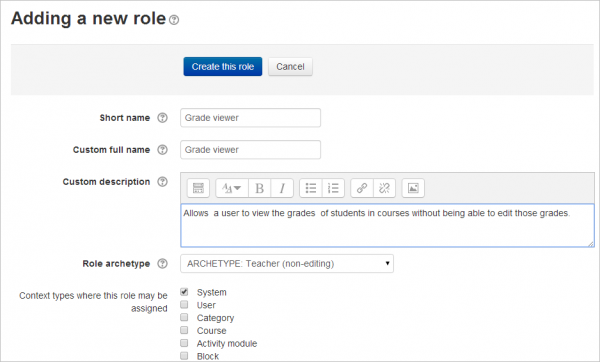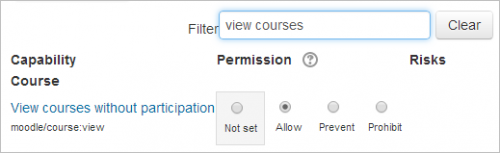評定閲覧者のロールは、モデレータ、ファシリテータ、アシスタント教師、インスペクタ、または学生のコースの評定を変更せずに表示する必要がある人に使用できます。通常、この人は課題の評点とフィードバック(テキストとアップロードされたファイルの両方)を表示できますが、小テストの評点やその他の評定可能な活動を表示できるように(編集はできないように)ロールを拡張することもできます。
評定閲覧者ロールの作成
- サイト管理の 'ロールを定義する' に移動し、画面の下部にある '新しいロールを追加する' ボタンをクリックします。
- 次の画面で、ロールの原型として '編集権限のない教師' を選択し、'続ける' をクリックします
- ロールに名前を付け、必要に応じて説明を付け、"システム" コンテクストにチェックマークを付けます。
- フィルタで 'コースを表示' と入力して、ケイパビリティ '参加せずにコースを表示する' を表示し、これを '許可' に設定します。
課題の評定を編集せずに表示する
- フィルタに 'assign' と入力して、割り当て機能を表示します。
- 次のケイパビリティを '抑制' に設定します。
- mod/assign:grade
- mod/assign:grantextension
- mod/assign:manageallocations
- mod/assign:managegrades
- mod/assign/releasegrades
- 次のケイパビリティを '許可' に設定します。
- mod/assign:viewgrades
- mod/assign:view
小テストの結果を編集せずに表示する
- フィルタに '小テスト' と入力すると、小テストケイパビリティが表示されます。
- 次のケイパビリティを '抑制' に設定します。
- mod/quiz:grade
- mod/quiz:manage
- mod/quiz:manageoverrides
- mod/quiz:regrade
- 'このロールを作成する' をクリックします
ユーザに評定閲覧者のロールを割り当てる
- サイト管理の 'システムロールを割り当てる' に移動します
- ここに新しく作成したロールが表示されます
- 必要なユーザにロールを割り当てます。
注: ユーザーは、あなたのサイト上のどのコースにもアクセスできるようになりますが、課題や小テストの評定はできません。
ロールをさらに制限したい場合は、'コース' コンテクストでロールを作成できます。'参加せずにコースを表示する' を '非設定' に設定してから、ユーザを評定閲覧者のロールで関連するコースに登録します。